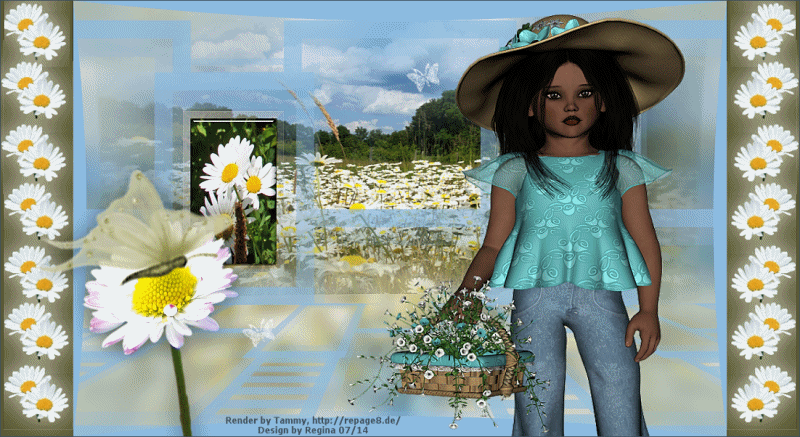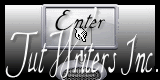Deze les is gemaakt in PSP19 maar kan ook in andere versies gemaakt worden
Benodigdheden
Een
masker - Monaiekje mask
19
deze openen in je PSP
Toestemmingen tubes
Hier
Filters
Medhi -Weaver
Unlimited 2.0
MuRa's Meister - Perspective Tiling
Alien Skin Eye Candy 5 : Impact - Glass
Scribe - 4May Mirror -deze staat bij mij in Unlimited2.0
Materialen

De tubes komen van, Matou, LB, Git, SDT,
Anna.br.
Is er een tube van jou bij laat het even weten dan kan ik je naam
erbij zetten
Hierbij bedank ik alle tubes makers en maaksters voor het maken van
deze schitterende tubes.
Laat het watermerk van de tube intact. Het copyright hoort bij de
originele artiest.
Laat de credit bij de maker.
*
De kleuren, mengmodus en laagdichtheid in deze les, zijn gekozen voor deze materialen
Gebruik je andere materialen, mengmodus/dekking aanpassen in je lagenpalet naar eigen inzicht.
pas dit aan als het nodig is
Heb je andere kleuren
Schrijf van je achtergrondkleur even de K en V op.
Stap 1
Open je tubes en maak ze op maat.
Aanpassen - Scherpte - Onscherp masker 1-64-4.
Stap 2
Zoek uit jou tube een lichte voorgrondkleur en een donkere achtergrondkleur
Deze kleur heb ik gebruikt Voorgrondkleur op #e5d477 en je Achtergrondkleur op
#823e19
Stap 3
Bestand - nieuw - 900 x 600 pixels -Transparant aangevinkt.
Stap 4
Zet je voorgrondkleur op verloop - Stijl Zonnestraal - Zie PS
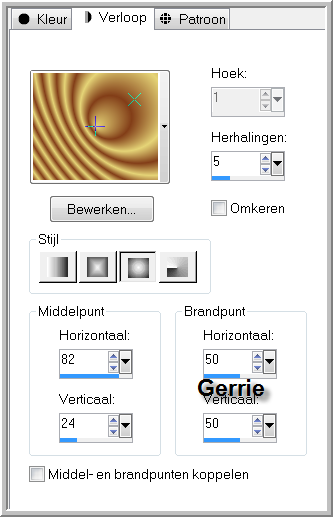
Stap 5
Vlakvulling - Vul je lege werkvel met je verloop.
Stap 6
Selecties - Alles selecteren.
Stap 7
Activeer je Misted Tube - 274-paysage2-LB TUBES
Bewerken -
Kopieren.
Terug naar je werkvel - Bewerken - Plakken in selectie.
Selecties - Niets selecteren
Stap 8
Effecten Afbeeldingeffecten - Naadloze herhaling - Zie PS
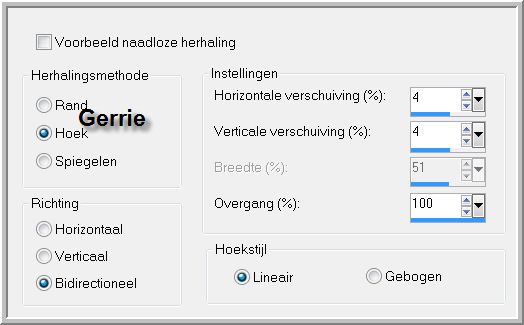
Stap 9
Aanpassen Vervaging Radiaal vervagen
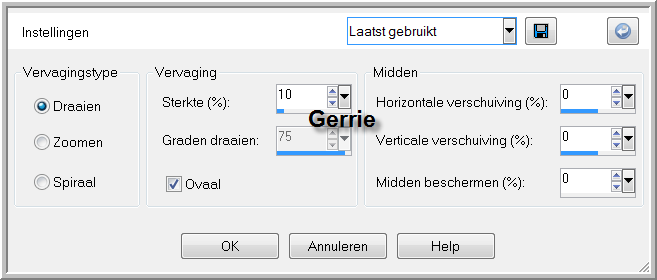
Stap 10
Effecten Insteekfilter -Unlimited2.0 - Scribe - 4May Mirror - Zie
PS
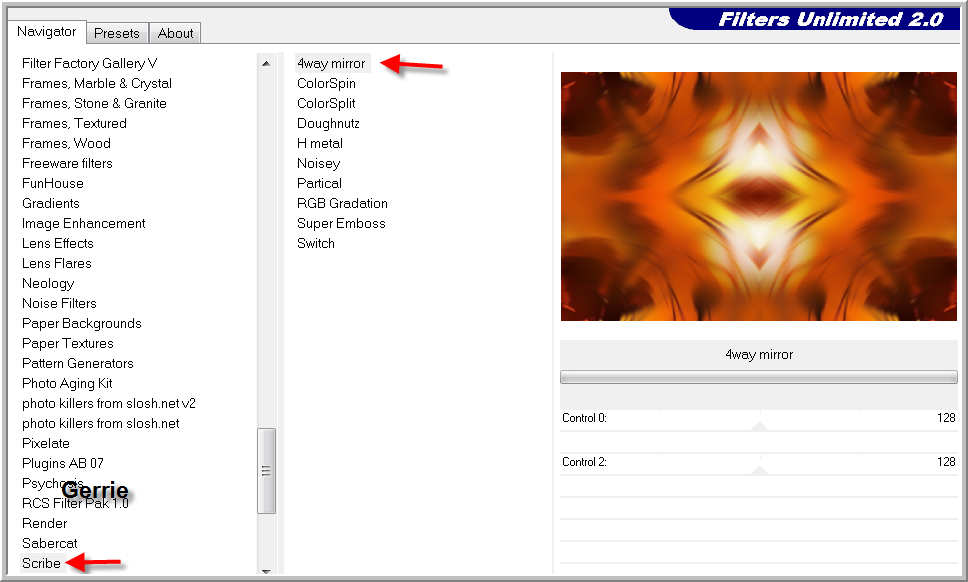
Stap 11
Activeer je - Misted Tube - @matou3D-Autumn-Leaves16-02-10
Bewerken - Kopieren.
Terug naar je werkvel - Bewerken - Plakken als nieuwe laag.
Lagen -Samenvoegen - Omlaag samenvoegen.
Stap 12
Effecten - Insteekfilters - Mehdi - Weaver - zie PS
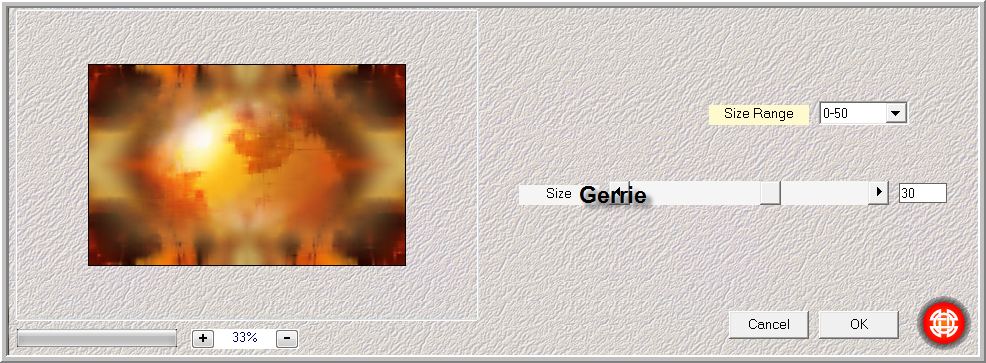
Stap 13
Lagen - Nieuwe rasterlaag
Zet je verloop even terug naar voorgrondkleur
En vul je lege vel met je voorgrondkleur
Stap 14
Lagen - Nieuwe maskerlaag - Uit afbeelding - Zoek je masker - Monaiekje mask 19 op
Luminantie van bron aangevinkt en Maskergegevens omkeren wel
aangevinkt
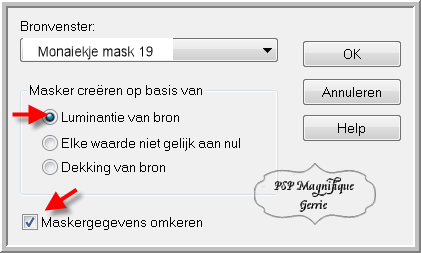
Lagen - Samenvoegen - Groep samenvoegen.
Stap 15
Lagen dupliceren.
Stap 16
Effecten - Insteekfilters - MuRa's Meister - Perspective Tiling -
Zie PS.
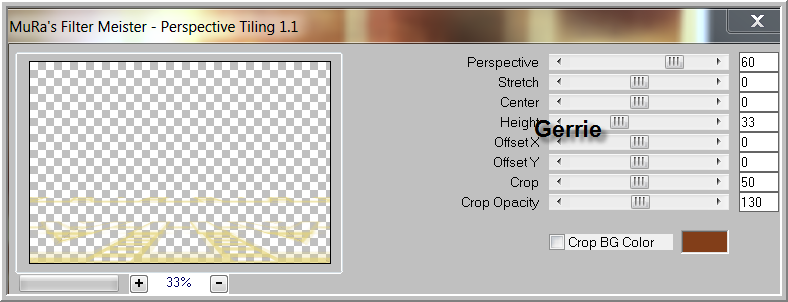
Stap 17
Lagenpalet - Ga op je - Groep raster 2 dat is de midelste laag staan.
Stap 18
Activeer selectie - Selectietype Rechthoek

Selecteer de
onderkant van het masker haal dat weg - En klik op delete - Zie PS
Zorg dat je op de goede laag staat.
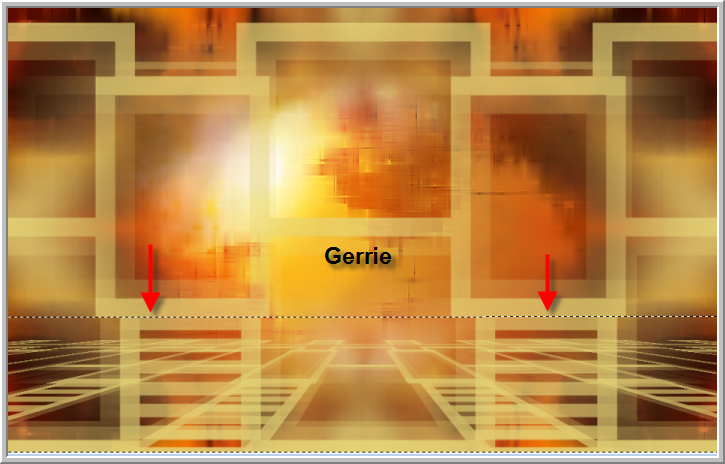
Stap 19
Selecties - Niets selecteren.
Schuif deze laag tegen de onderkant van de ramen aan - Zie
mijn voorbeeld
Stap 20
Activeer je Misted Tube - anna.br_egrets.1046
Bewerken - Kopieren.
Terug naar je werkvel - Bewerken - Plakken als nieuwe laag.
Schuif deze iets omhoog - Zie mijn voorbeeld
Stap 21
Lagen schikken - Omlaag verplaatsen
Het ziet er nu zo uit
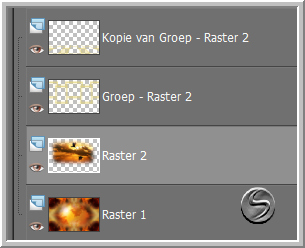
Stap 22
Lagenpalet - Zet je kopie van Raster 2 op slot|
Lagenpalet - Ga op je Raster 1 staan
Stap 23
Lagen - Samenvoegen - Zichtbare lagen samenvoegen
Stap 24
Effecten - Vervormingesffecten - Lensvorming - Zie PS
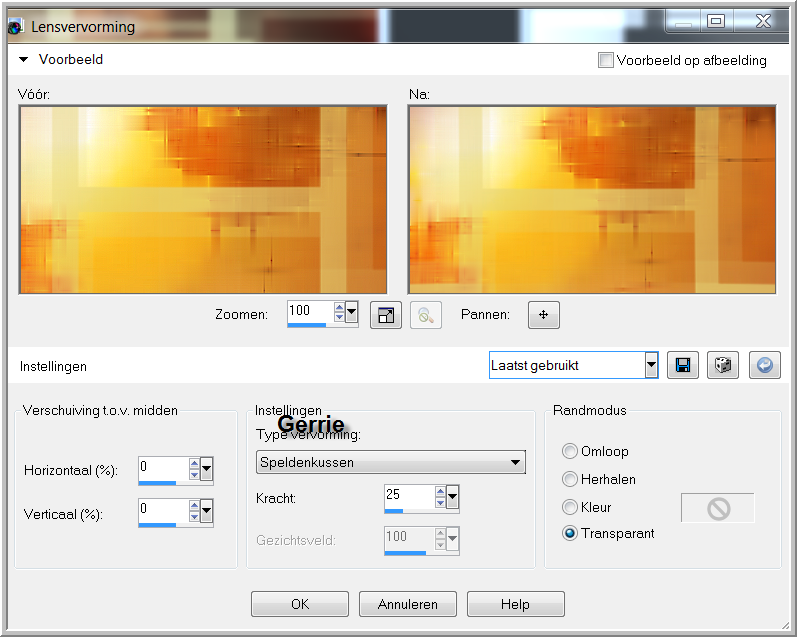
Stap 25
Lagen - Nieuwe rasterlaag
Stap 26
Vul deze met je voorgrondkleur
Lagen - Schikken - Achteraan
Stap 27
Lagenpalet - Ga op kopie van Raster 2 staan haal daar het
slotje af.
Stap 28
Lagen - Nieuwe rasterlaag
Stap 29
Activeer je Selectiegereedschap - Aangepaste selectie - zie PS
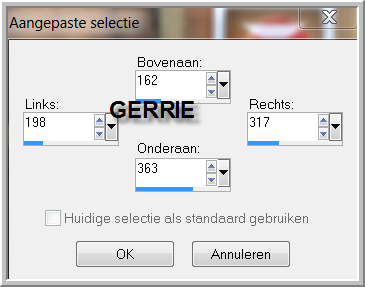
Stap 30
Activeer je plaatje - Bloem
Bewerken - Kopieren.
Terug naar je werkvel - Bewerken - Plakken in de selectie.
Effecten - Insteekfilters - Alien Skin Eye Candy 5 : Impact - Glass
- Zoek bij settings - Clear en klik op OK.
Stap 31
Effecten - 3D - effecten - Ciseleren Zie PS

Selecties - Niets selecteren
Stap 32
Lagenpalet - Zorg dat je op je bovenste laag staat
Activeer je gekozen persoontube - calguisportraitpopies17052012
Bewerken - Kopieren.
Terug naar je werkvel - Bewerken - Plakken als nieuwe laag.
Zet deze aan de rechter kant neer.
Afbeelding - Formaat wijzigen met 80% - geen vinkje bij formaat van
alle lagen wijzigen.
Slagschaduw naar keuze
Stap 33
Afbeelding - Randen toevoegen
Boven en Onder 0
Links en Rechts 100
Geen vinkje bij Symmetrisch - Kleur is je achtergrond kleur.
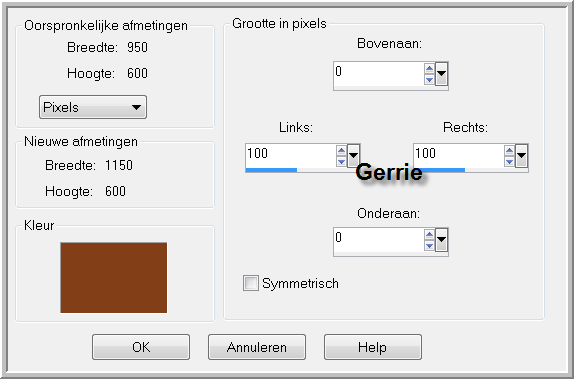
Stap 34
Neem je gereedschap toverstaf en selecteer je laatste toegevoegde
randen.

Wil je zelf het patroon maken met jou eigen patroon doe dit zo -Zie
PS
Heb jij geen eigen patroon ga dan met
- Stap 35 verder
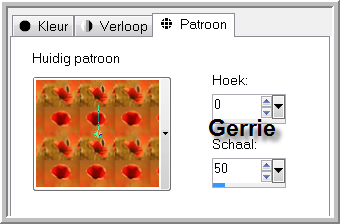
Stap 35
Activeer je - Element klap roos Gerrie
Bewerken - Kopieren.
Terug naar je werkvel - Bewerken - Plakken in de selectie.
Selecties - Niets selecteren.
Stap 36
Activeer je accent Tube - Tube2419_Butterfly_on_Flower_22_02_09_sdt
Bewerken - Kopieren.
Terug naar je werkvel - Bewerken - Plakken als nieuwe laag.
Zet deze aan de linker kant neer.
Afbeelding formaat wijzigen met 80% - Geen vinkje bij formaat van
alle lagen wijzigen.
Stap 37
Lagen - Nieuwe rasterlaag zet hier je watermerk op
Stap 38
Afbeelding - Randen toevoegen - 1 pixel - Achtergrondkleur -
Symmetrisch aangevinkt.
Stap 39
Effecten - Insteekfilter - Nik Software Colar Efex Pro3.0 Complete - Tonal Contrast
en klik op ok
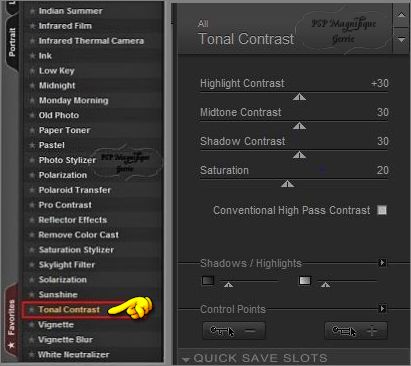
Bewerken
- Kopieren
Stap 40
Open nu je animatieshop.
Bewerken - Plakken - Als nieuwe animatie.
Stap 41
Druk nu je ctrl knop in en toets 14 maal de letter L in.
Je hebt nu 15 frames.
Bewerken - Alles selecteren.
Stap 42
Bestand - Openen.
Zoek nu je animatie Butterflying
Animatie -Formaat van de animatie wijzigen zie PS
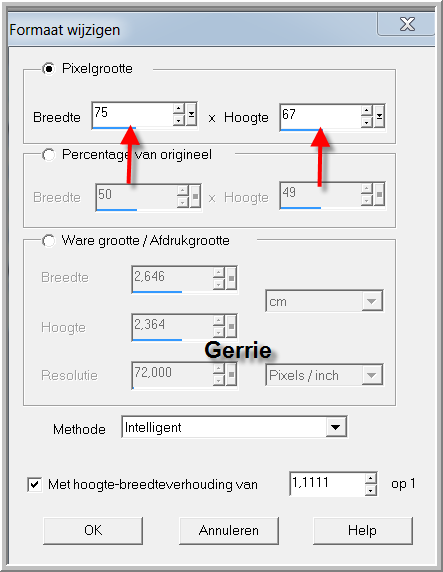
Stap 43
Bewerken - Alles selecteren.
Bewerken - Kopieren.
Stap 44
Terug naar je werkvel.
Bewerken - Plakken in geselecteerd frame.
Zet je animatie op een leuke plek neer.
En doe dit nog een keer
Stap 45
Als je wilt zien hoe je animatie eruit komt te zien, dan klik je in
je werkbalk op het filmstripje
(dit is het een na laatste icoontje rechts).
Vind jij je animatie goed, dan klik je op het kruisje.
Stap 46
Deze stap toepassen als je Jou crea in de Gallery
wil plaatsen
Animatie - Formaat van animatie wijzigen
800 pixels.
Stap 47
Bestand - Opslaan als gif bestand - Geef je plaatje een naam - klik
4 x op volgende en sla je plaatje op.
Heb jij een les gemaakt en wil je de
uitwerking ook
HIER showen
Stuur mij dan een
EMAIL
met jouw uitwerking dan
plaats ik hem erbij
Jouw lessen mogen niet groter zijn dan 800PX voor de Gallery
If you mail me your version, you can see it here,
please not bigger than 800px, Your Gallery
Extra voorbeeld

Met dank aan
 voor testen van de les
voor testen van de les
Uitwerking
Jeanne:

Met dank aan
Hennie voor testen van deze les
Uitwerking Hennie:
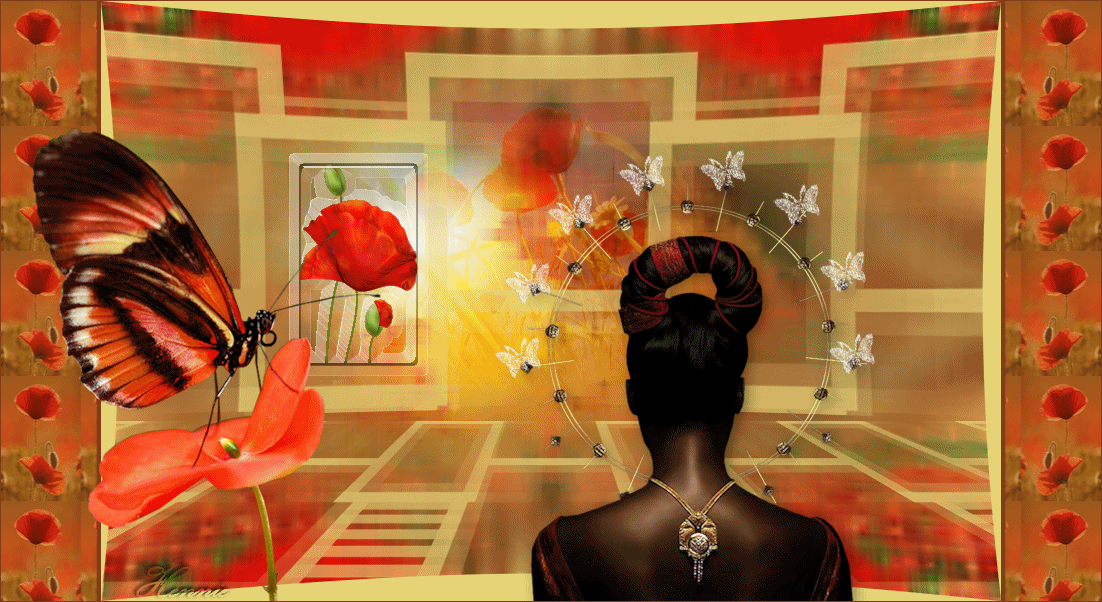
Met dank aan
 voor
het vertalen van de les
voor
het vertalen van de les
Uitwerking Pinuccia:

Bedankt voor jullie mooie versies !
Jouw ingezonden uitwerking van de les zie je hieronder.
Thanks for your beautiful versions!
Your sent creation of the lesson is displayed below.
Deze les is geschreven door Gerrie op 11 April 2013
Deze les is en blijft eigendom van Gerrie
Het is verboden deze te kopiŽren of te verspreiden, zonder mijn
schriftelijke toestemming.
Al mijn lessen zijn zelf ontworpen... dus enige overeenkomst is dan
ook puur toeval.
Al mijn lessen staan geregistreerd bij TWI
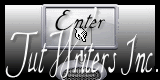
Tag Index
Home


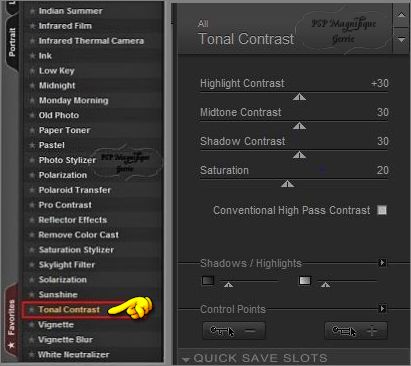



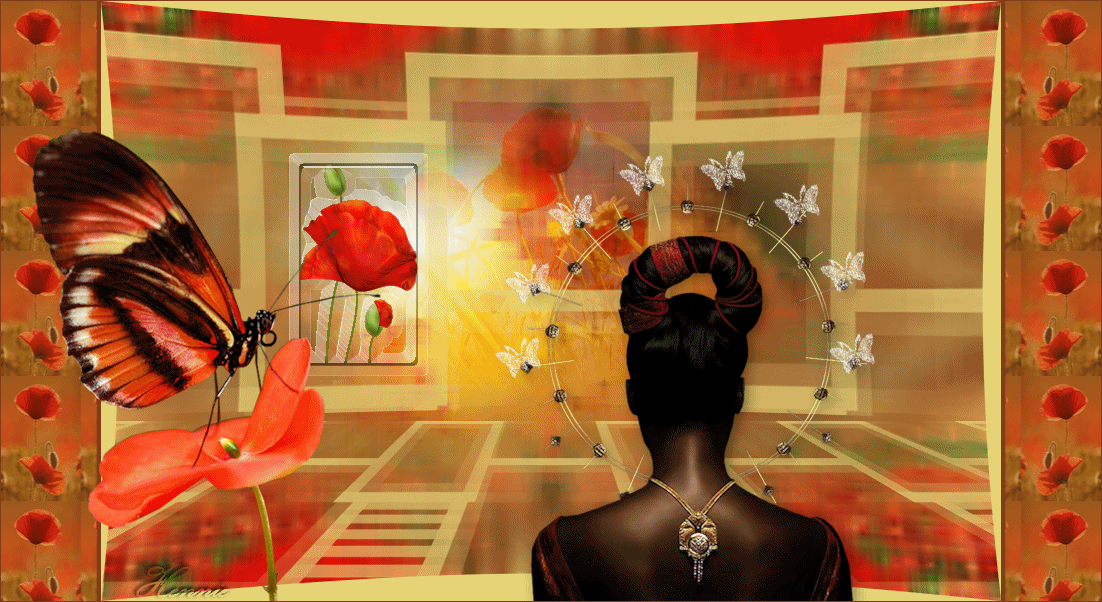










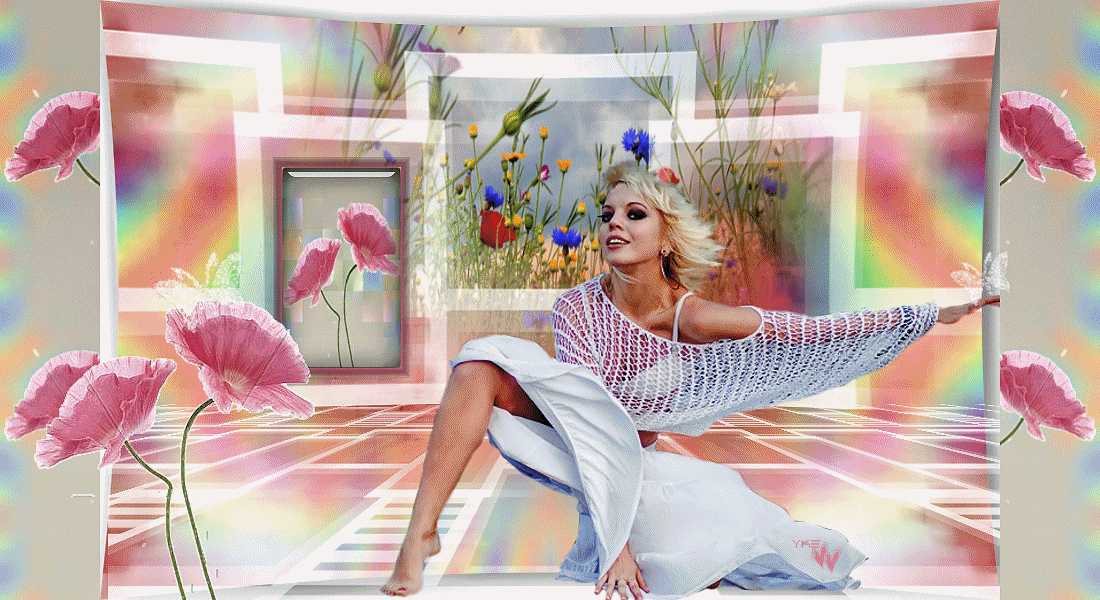





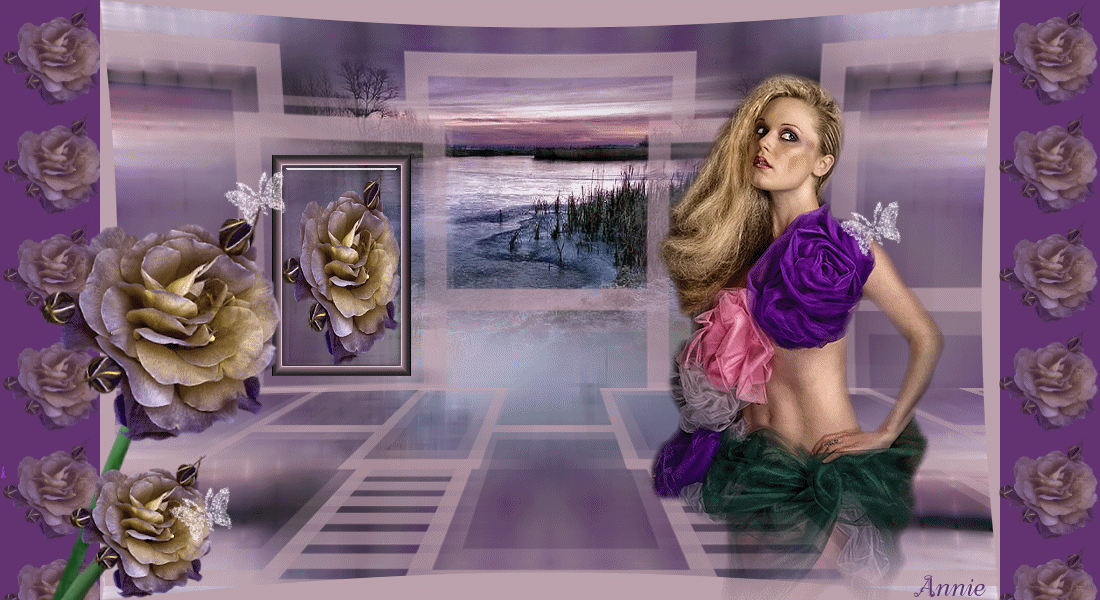




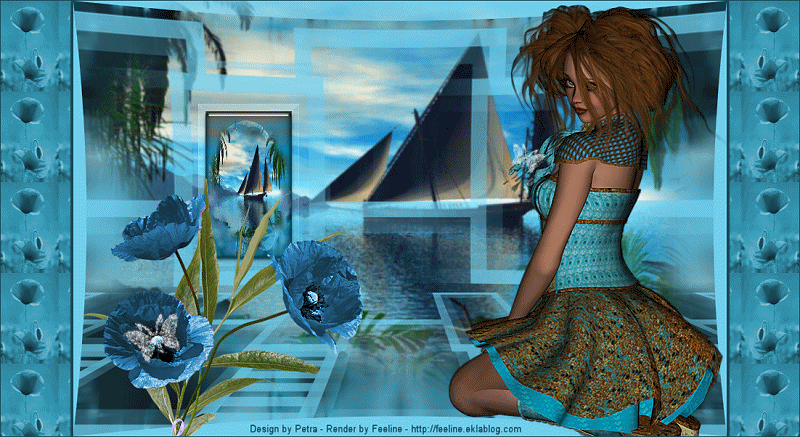





.gif)